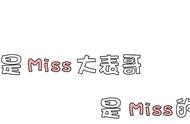老年人学剪映(149)制作滑屏相册之片头片尾
先请看我的演示视频,然后再详细看文字内容:(文字内容相当重要,我在那里讲的是基本概念和科普知识。)
在前几讲中,我们把滑屏相册的主视频做好了。制作的每一个相册,都会有一个主题,结束时加上一个片尾,开始有一个片头。
那么如何做片头片尾最简单呢?最简单的方法就是使用系统自带的“素材包”,关于素材包我曾经在第018讲中介绍过,那时功能还不是那么太全,但是随着“剪映”APP的不断更新,“素材包”的功能也在不断地增加和改善,在这里我们先初步通过这个实例,了解一下“素材包”的使用方法。
操作过程如下:
打开剪映→点击开始创作→在视频中选择片头背景视频、上一讲导出备用的主视频、片尾背景视频,这个我都是先准备好的,存在手机里边→点击添加→比例16:9→关闭原声→把片头、片尾视频缩短到4秒,这个时间根据你自己主视频的需要去设定,不是固定的,你可以10秒,6秒,8秒或者是3秒都可以。→返回→时间轴移到片头视频的开始→点击“素菜包”→点击“片头”→选择“内容标题”→打对勾→出现了三个功能在下边。
①替换:重新到素材包去换一个素材。
②打散:“素材包”里面有文字、特效、贴纸等等,这些东西是捆绑在一起的,所以叫做将包”打散“,就是把他们都单独的分离出来进行修改,互相没有了联系。
③删除:是不要这个”素菜包“了,我再重新加一个”素菜包“。
现在咱们点击”打散“→返回→点击文字,点击Aa编辑文字,和以前的文字编辑是一样了,咱们可以给文字改变颜色,改变动画,改变字体等等,→改编完了文字以后,咱们把所有的像文字、特效、贴纸什么的,它们的时长拉的和你的片头视频一样长,这样片头就制作好了。
片尾的制作和片头完全一样,只不过你选了片尾,实际上片头和片尾你选哪一个都行,因为用的是你自己的视频背景,不用他的视频背景。→打开原声。
我们做完以后检查一遍,然后就可以导出了,这就是完整的相册视频,整个滑屏相册我们今天就讲完了。在这里牵扯到好多基本操作,希望大家反复地看。初学的老年朋友可能一次两次都不会理解,你做多了当然就都理解了。谢谢大家!
好了,今天就到这里了。
,